MidJourney也推出漫畫版功能囉!我們可以輕鬆畫出漫畫風格的圖片,這功能被區分出另一個軟體NijiJourney,簡稱Niji。
NijiJourney的操作方式和MJ一樣,只要訂閱MJ,就可以使用Niji,只是Niji目前還在持續開發中,還有一些限制,我們一起來了解看看吧!
什麼是NijiJourney AI繪圖?
- NijiJourney是MidJourney AI繪圖軟體推出的專門生成漫畫風格的軟體。
- Niji可以直接用中文輸入關鍵詞,也支援日語、韓語輸入。
- Niji的操作方式和MJ一樣,只是目前無法用Remix修改圖面功能,也無法用
--video指令(無法將生成圖片過程變成影片)。 - 目前Niji比例只能設成1:1、2:3、3:2。
如何加入NijiJourney AI繪圖?
【NijiJourney官網】https://nijijourney.com/en/
開啟官網後,點選Start Now。
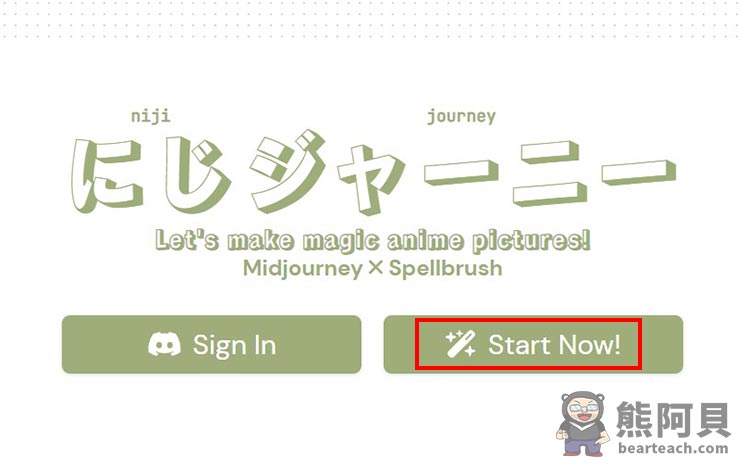
點選Join the Discord!
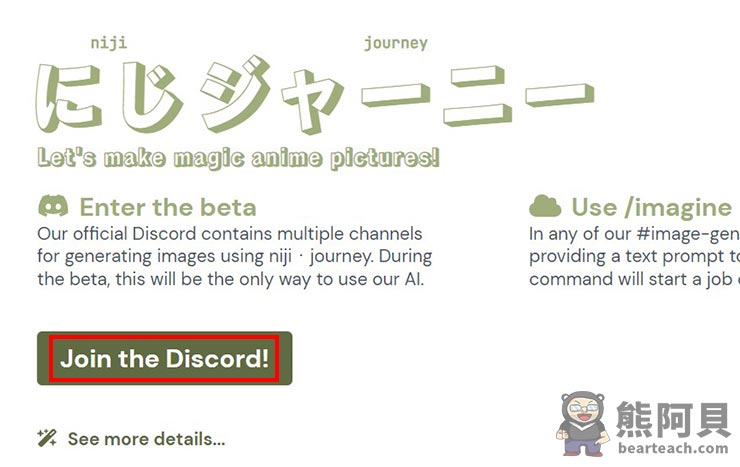
點選接受邀請。
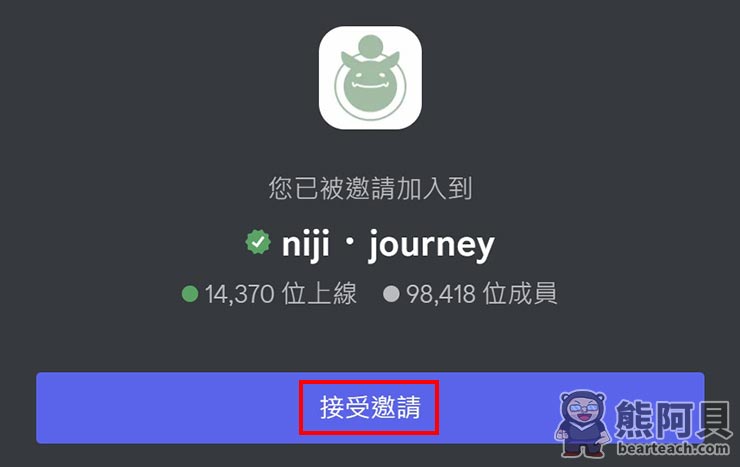
點選使用語言(可以全選)。
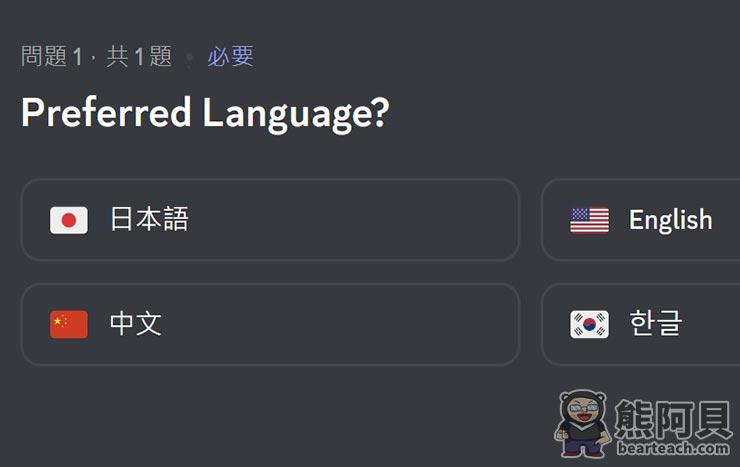
點選完成。
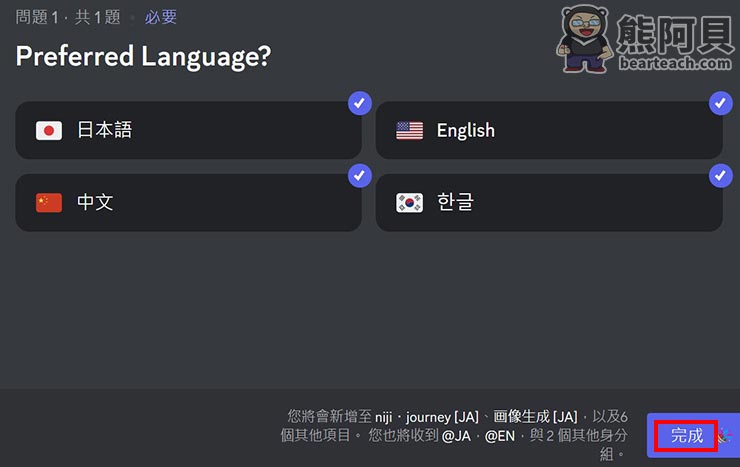
點選圖像生成(選到任一一個圖像生成聊天室)。
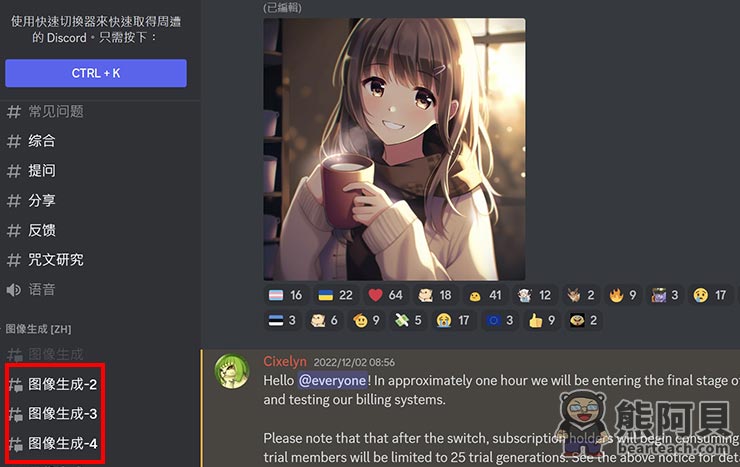
在訊息列輸入/,再點選/imagine,按下enter就可以輸入關鍵詞囉!
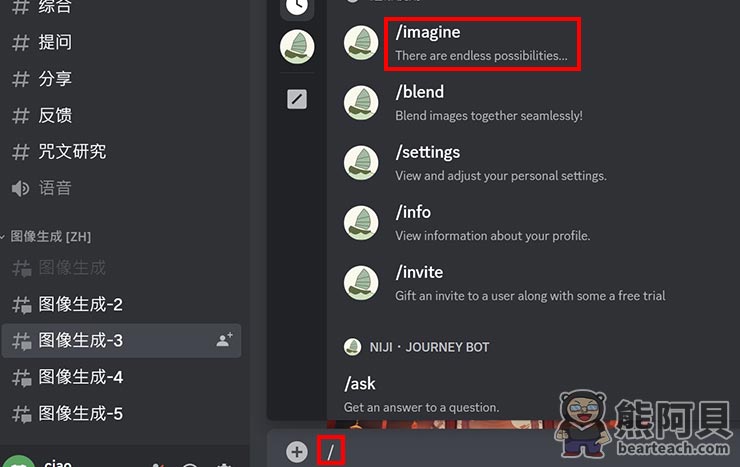
如何從Midjourney開啟NijiJourney 漫畫風繪圖?
在訊息列輸入/,再點選/settings,按下enter。
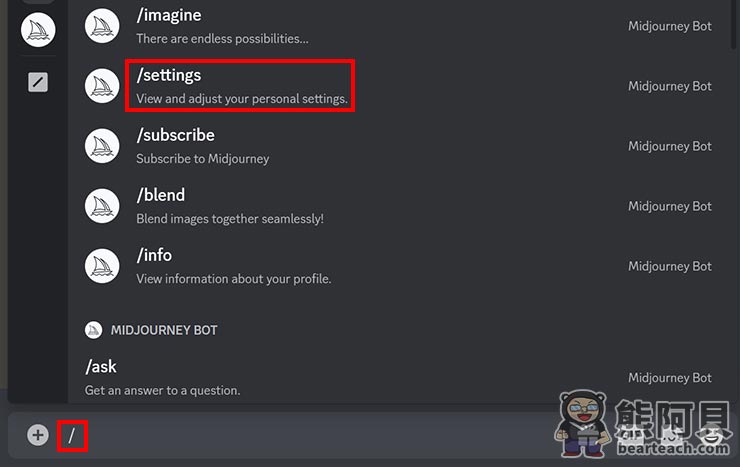
點選Niji Mode(呈現綠色,即表示有開啟該功能)。
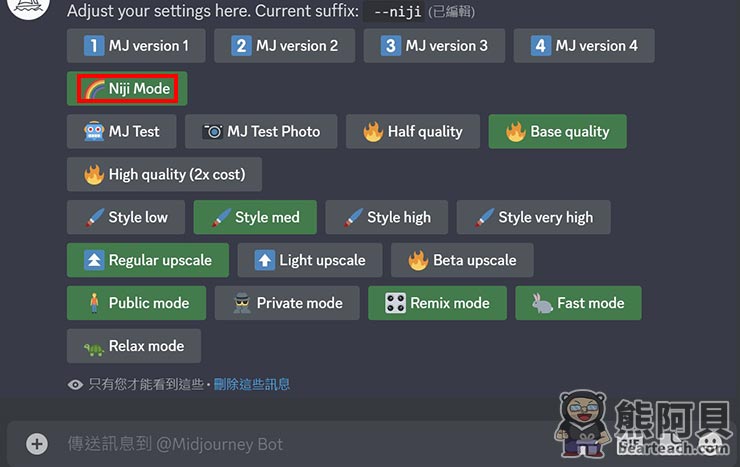
在訊息列輸入/,點選/imagine,按下enter。
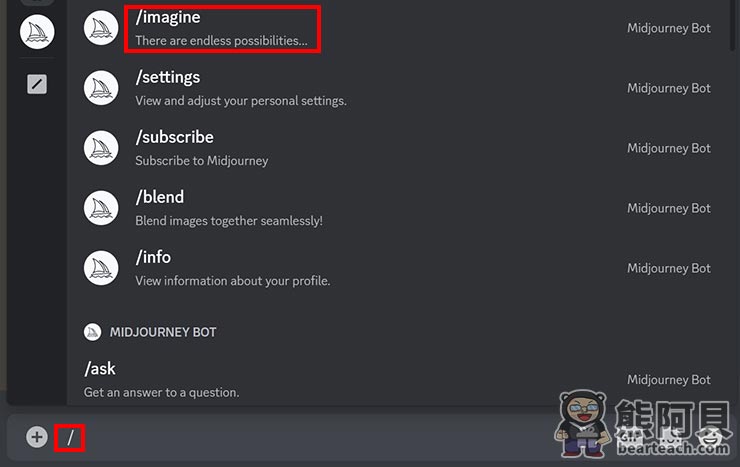
輸入關鍵詞,如果想了解輸入關鍵詞的指令,請參考此篇文章https://bearteach.com/ciao/8913。
關鍵詞請用英文輸入,midjourney介面目前無法識別中文。
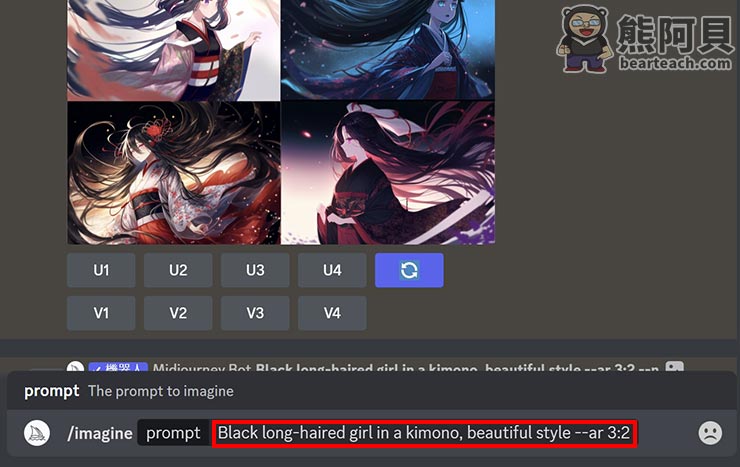
出現--niji就表示有成功切換成NijiJourney AI繪圖模式。

如何使用NijiJourney AI繪圖?
在訊息列輸入/,點選/imagine,按下enter。
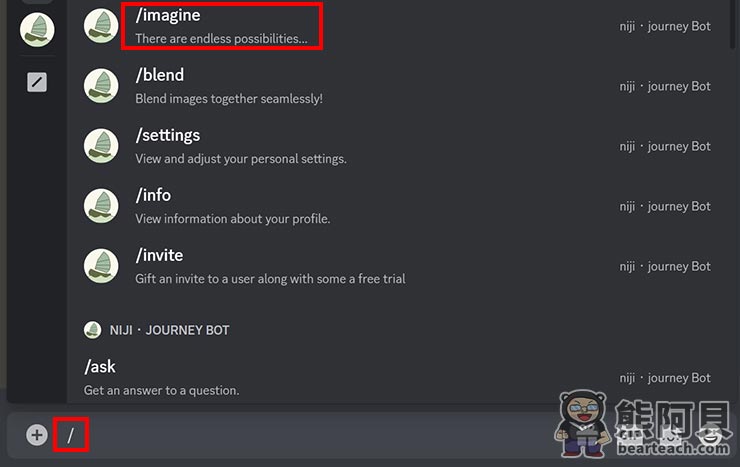
輸入關鍵詞,在Niji AI繪圖介面關鍵詞可以用中文輸入。
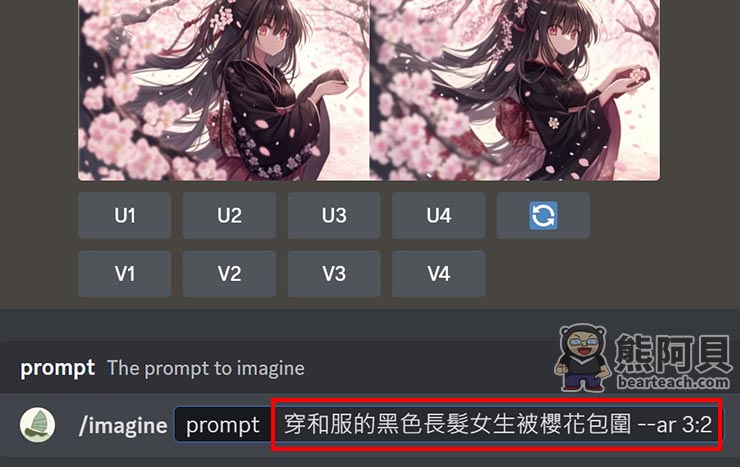
如果想要重新生成圖片,可以按下紅框處圖示。
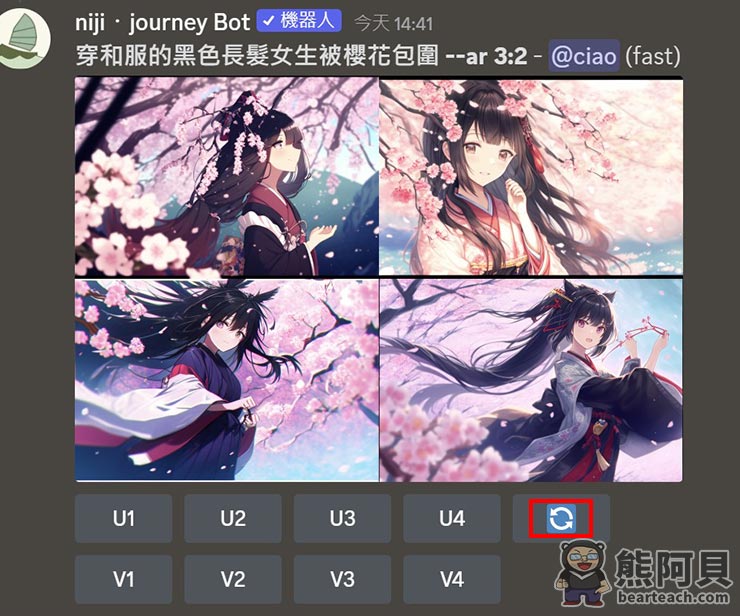
如果想要根據第2張圖生成類似的圖片,可以選到V2。
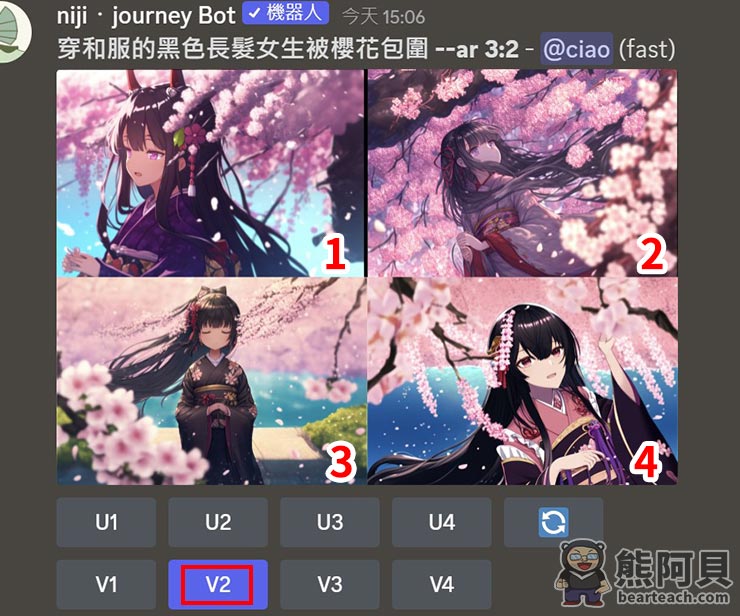
如果想要針對第1張圖生成大圖,就選到U1。

下圖為生成大圖後的效果。


